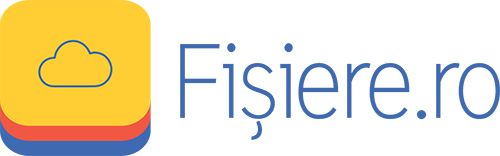De unde pot crea un share?
Daca aveti drepturi pentru crearea de shares, puteti crea un share din diverse locuri de pe Windows PC sau Mac OS-X.
Windows:
Daca utilizati Windows, puteti crea share-uri din Windows Explorer, Desktop App si Web-Client (mai jos aveti exemple):
Windows Explorer (Click dreapta pe un share deja creat)
Desktop App (Click pe iconita New Share)
Web-Client (Click pe New Share)
Mac:
Daca utilizati Mac, puteti crea share-uri din Finder, iconita CloudDrive din Finder, iconita CloudDrive si Web-client (mai jos aveti exemple):
Finder (“Click dreapta” in Finder, selectati New Share)
CloudDrive Icon (Click pe iconita in Finder si selectati New Share)
Fisiere.ro application (Click pe iconita (new share) si selectati New Share)
Web-Client (Click pe New Share)
Nu se pot crea shares de pe dispozitivele mobile.